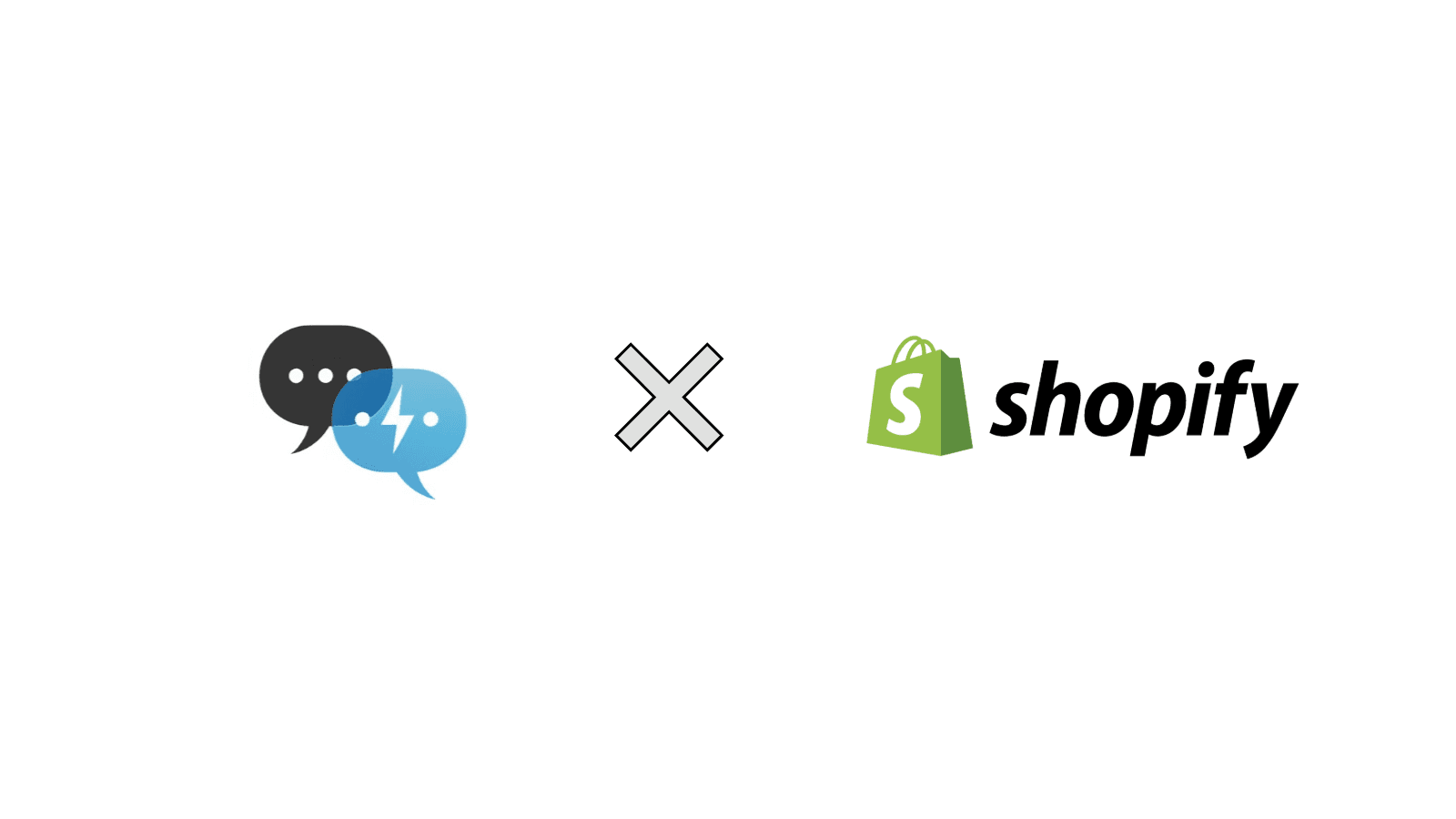
Jak dodać chatbota AI do Twojego sklepu Shopify
Odblokuj całodobową sprzedaż i wsparcie w swoim sklepie Shopify. Ten obszerny przewodnik zawiera łatwe, wizualne kroki instalacji chatbota AI i zwiększenia konwersji.
AJ Malik
AJ Malik jest ekspertem Shopify i specjalistą ds. integracji AI, pomagającym sklepom e-commerce automatyzować obsługę klienta i zwiększać sprzedaż.
Masz dość widoku porzuconych koszyków i świadomości, że przyczyną była proste, nieodpowiedźnie pytanie? W dzisiejszym hiperkonkurencyjnym krajobrazie e-commerce natychmiastowa obsługa klienta nie jest funkcją, to fundament sklepu generującego wysokie konwersje.
Chatbot AI to Twój agent sprzedaży i wsparcia działający 24/7, niestrudzenie angażujący odwiedzających, odpowiadający na pytania i kierujący klientów do zakupu. W rzeczywistości badania pokazują, że proaktywne zaangażowanie chatbota AI może zwiększyć konwersje nawet o 23%.
Ten kompleksowy przewodnik zawiera najbardziej szczegółowe, wizualne i praktyczne kroki do dodania potężnego chatbota AI do Twojego sklepu Shopify przy użyciu IntelliChatApp, narzędzia, które polecamy ze względu na doskonałą równowagę między mocą a prostotą. Przeprowadzimy Cię przez wszystko, od instalacji po ostateczne uruchomienie, zapewniając, że Twój nowy asystent AI będzie gotowy do zachwycania klientów i generowania przychodów.
Dlaczego chatbot AI jest nieodzowny dla Shopify
Zanim zaczniemy budować, wyjaśnijmy sobie „dlaczego”. Chatbot AI to nie tylko kolejne narzędzie; to fundamentalna modernizacja Twoich operacji biznesowych.
-
Nigdy nie przegap sprzedaży: Zapewnij całodobową obsługę klienta 365 dni w roku, natychmiast odpowiadając na zapytania dotyczące wysyłki, zwrotów i produktów, nawet gdy śpisz.
-
Stwórz spersonalizowanego asystenta zakupowego: Polecaj produkty na podstawie bieżących pytań klienta, zamieniając proste zapytania w zwiększoną średnią wartość zamówienia.
-
Odzyskaj swój czas i pieniądze: Zautomatyzuj 80% powtarzalnych pytań, uwalniając swój zespół wsparcia do obsługi złożonych problemów, które naprawdę wymagają osobistego podejścia.
-
Skaluj bez wysiłku: Pojedynczy chatbot może obsłużyć setki jednoczesnych rozmów podczas gorączki Black Friday bez żadnego wysiłku.
Wybór chatbota: Dlaczego polecamy IntelliChatApp
Świat chatbotów obejmuje proste boty „oparte na regułach” i zaawansowane boty „napędzane przez AI”. Podczas gdy boty oparte na regułach są sztywne, boty AI, takie jak IntelliChatApp, wykorzystują własne dane Twojego sklepu (produkty, zasady, blogi), aby zrozumieć kontekst i udzielać inteligentnych, podobnych do ludzkich odpowiedzi.
Chociaż istnieją inne opcje AI, IntelliChatApp wyróżnia się dla właścicieli sklepów Shopify ze względu na:
-
Bezproblemowe, natywne dla Shopify odczucia: Integruje się bezpośrednio z edytorem motywów, nie wymagając żadnego kodu.
-
Łatwe „szkolenie”: Po prostu wybierasz swoje produkty i strony – nie potrzeba skomplikowanej nauki o danych.
-
Przyjazny interfejs użytkownika: Jest stworzony dla zapracowanych przedsiębiorców, a nie programistów.
Mając to na uwadze, zainstalujmy Twojego nowego asystenta sprzedaży.
Przewodnik krok po kroku: Instalacja IntelliChatApp na Shopify
Postępuj dokładnie zgodnie z tymi pięcioma krokami. Zamieściliśmy opisy, gdzie szukać kluczowych przycisków i czego oczekiwać na ekranie.
Krok 1: Znajdź i zainstaluj IntelliChatApp
Najpierw musimy dodać aplikację do Twojego ekosystemu Shopify.
-
Zaloguj się do swojego panelu administracyjnego Shopify.
-
Przejdź do sekcji Aplikacje i kliknij „Sklep z aplikacjami Shopify”.
-
W pasku wyszukiwania wpisz „IntelliChatApp” lub odwiedź ich bezpośrednie ogłoszenie Intellichat Shopify App.
-
Kliknij „Zainstaluj aplikację”. Shopify wyświetli wymagane uprawnienia aplikacji. Przejrzyj je i zatwierdź, aby kontynuować.
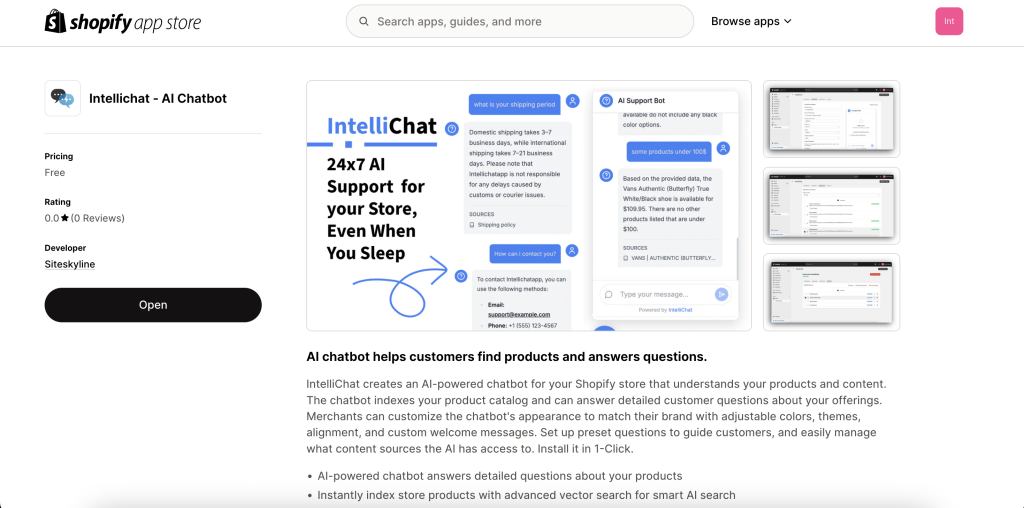
Krok 2: Utwórz konto i połącz swój sklep
Po zainstalowaniu aplikacji połączysz ją ze swoim nowym kontem IntelliChat.
-
Po instalacji zobaczysz przycisk „Połącz z IntelliChat” na stronie Aplikacje Shopify. Kliknij go.
-
Pojawi się wyskakujące okienko. Wprowadź swój adres e-mail i utwórz hasło, aby się zarejestrować. Jeśli jesteś już zarejestrowany, po prostu się zaloguj.
-
Okienko zamknie się automatycznie, a Ty zostaniesz przekierowany do panelu IntelliChatApp, teraz w pełni zintegrowanego z Shopify.

Krok 3: Dostosuj swojego chatbota do swojej marki
Tutaj nadasz swojemu chatbotowi osobowość pasującą do Twojego sklepu.
-
W panelu IntelliChatApp kliknij zakładkę „Dostosuj”.
-
Ustaw wiadomość powitalną: Stwórz przyjazne, zgodne z marką powitanie (np. „Cześć! Witamy w [Nazwa Twojego Sklepu]. Zapytaj mnie o wszystko dotyczące naszych produktów lub zasad!”).
-
Wybierz nazwę chatbota: Nadaj mu zapadającą w pamięć nazwę, taką jak „Asystent Twojej Marki” lub „StyleBot”.
-
Wybierz kolor motywu: Użyj selektora kolorów lub wprowadź szesnastkowy kod swojej marki, aby mieć pewność, że widżet idealnie pasuje do Twojej strony.
-
Wybierz tryb jasny lub ciemny: Wybierz tryb, który najlepiej uzupełnia projekt Twojego sklepu.
-
Dodaj przykładowe pytania: Dodaj 3-4 typowe pytania, takie jak „Gdzie jest moje zamówienie?” lub „Jaka jest Twoja polityka zwrotów?”, aby pomóc użytkownikom.
-
Kliknij „Zapisz”, a następnie „Odśwież podgląd”, aby zobaczyć swoje zmiany na żywo w oknie podglądu.
Wskazówka: Wpleć głos swojej marki w wiadomość powitalną i przykładowe pytania. Jeśli Twoja marka jest zabawna i figlarna, spraw, by Twój bot brzmiał tak samo!
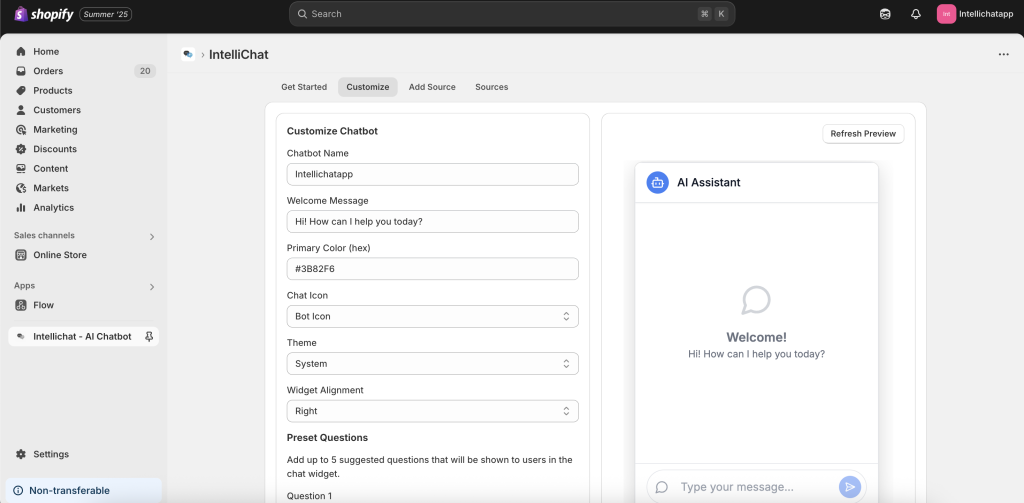
Krok 4: Przeszkol swoje AI za pomocą wysokiej jakości źródeł
Aby Twój chatbot był inteligentny, potrzebuje danych. Oto jak je dostarczysz.
-
Przejdź do zakładki „Dodaj źródło”.
-
Zobaczysz listy produktów, postów na blogu i zasad Twojego sklepu. Zaznacz pole wyboru obok każdego elementu, z którego chcesz, aby AI się uczyło.
-
Kliknij przycisk „Dodaj wybrane”. Aplikacja przetworzy te treści i doda je do swojej „bazy danych wektorowych” — mózgu AI.
-
Obok zsynchronizowanych treści pojawi się tag „Już dodane”. Wszystkie swoje aktywne źródła danych możesz zarządzać w zakładce „Źródła”.
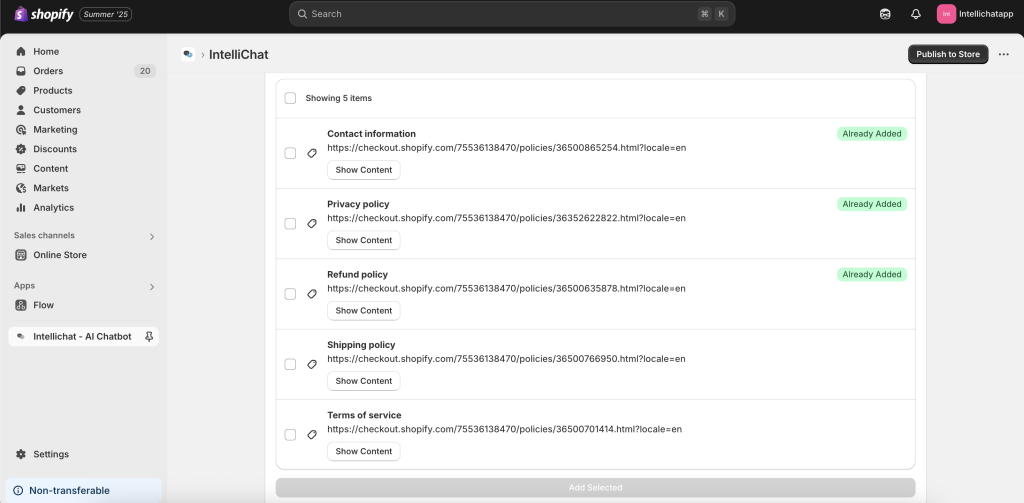
Krok 5: Opublikuj i uruchom!
Po dostosowaniu i przeszkoleniu chatbota czas uruchomić go w Twoim sklepie na żywo.
-
W panelu kliknij widoczny przycisk „Opublikuj w sklepie”.
-
Spowoduje to automatyczne otwarcie edytora motywów Shopify. Po lewej stronie, w sekcji „Osadzone aplikacje”, zobaczysz IntelliChatApp.
-
Przełącz przełącznik na WŁĄCZONY.
-
Kliknij główny przycisk "Zapisz" w prawym górnym rogu edytora motywu.
-
Odwiedź swoją witrynę sklepową. Widżet czatu będzie teraz aktywny, zazwyczaj w prawym dolnym rogu. Wyślij mu testową wiadomość!
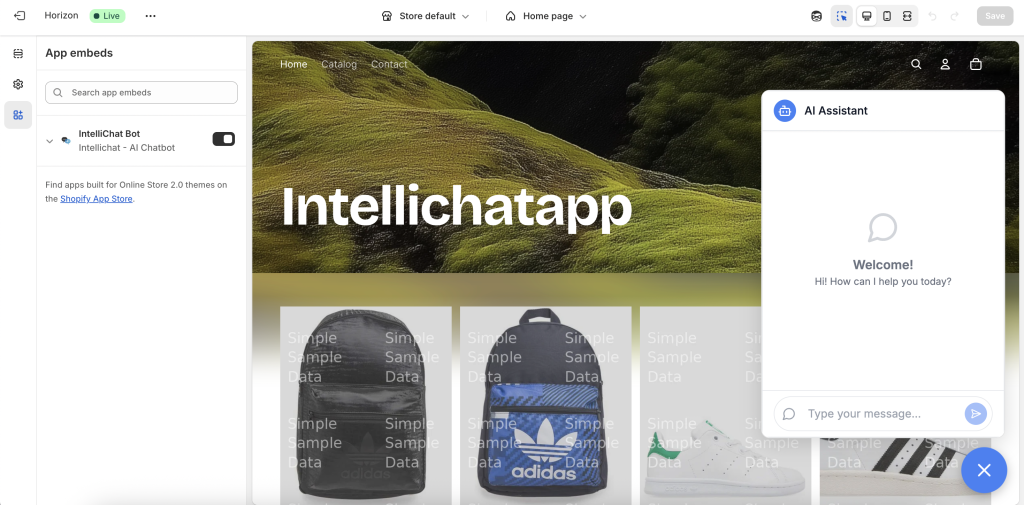
Poza konfiguracją: Najlepsze praktyki dla maksymalnego zwrotu z inwestycji
-
Regularnie aktualizuj źródła: Właśnie dodałeś nową linię produktów lub zaktualizowałeś swoją politykę zwrotów? Przejdź do "Zakładki Źródła" i przetwórz ponownie odpowiednie źródła, aby wiedza bota była aktualna.
-
Monitoruj analitykę: Sprawdzaj pulpit IntelliChatApp, aby zobaczyć, o co klienci pytają najczęściej. Jeśli zauważysz trend, rozważ utworzenie dedykowanej strony lub predefiniowanego pytania.
-
Testuj na urządzeniach mobilnych: Większość ruchu w e-commerce pochodzi z urządzeń mobilnych. Upewnij się, że Twój chatbot wygląda i działa świetnie na ekranie smartfona.
Rozwiązywanie typowych problemów
-
Czatbot się nie pojawia? Sprawdź ponownie, czy przełącznik "Osadź aplikację" jest WŁĄCZONY i zapisany w edytorze motywu. Spróbuj wyczyścić pamięć podręczną przeglądarki.
-
Otrzymujesz niedokładne odpowiedzi? Przejdź do "Zakładki Źródła" i upewnij się, że dodano i przetworzono właściwą stronę produktu/polityki. Jeśli niedawno zaktualizowałeś stronę, musisz ją przetworzyć ponownie.
-
Personalizacje się nie wyświetlają? Upewnij się, że kliknąłeś "Zapisz" w zakładce "Personalizacja" po każdej zmianie.
W przypadku uporczywych problemów, zespół wsparcia IntelliChatApp jest dostępny za pośrednictwem listy aplikacji Shopify App Store.
Często zadawane pytania (FAQ)
1. Czy IntelliChatApp spowolni mój sklep?
Nie. Aplikacja została zbudowana przy użyciu nowoczesnych praktyk programistycznych i ładuje się asynchronicznie, co oznacza, że nie wpłynie na podstawowe czasy ładowania sklepu ani na wyniki PageSpeed Insight.
2. Czy czatbot może obsługiwać pytania o śledzenie zamówień?
Tak, po zintegrowaniu z danymi zamówień Shopify, może on dostarczyć klientom status ich konkretnego zamówienia, redukując liczbę zgłoszeń z pytaniem "Gdzie jest moje zamówienie?".
3. Czy trudno jest go utrzymać?
Nie, konserwacja jest minimalna. Głównym zadaniem jest po prostu ponowne przetworzenie źródeł, gdy wprowadzisz znaczące aktualizacje produktów lub zasad, co zajmuje tylko kilka kliknięć.
Wniosek: Twój asystent sprzedaży 24/7 czeka
Postępując zgodnie z tym przewodnikiem, zrobiłeś więcej niż tylko dodałeś widżet do swojej strony – zbudowałeś inteligentnego asystenta sprzedaży i wsparcia działającego 24 godziny na dobę, 7 dni w tygodniu. Chatbot AI, taki jak IntelliChatApp, wypełnia lukę między przypadkowym przeglądaniem a pewnym zakupem, poprawiając doświadczenia klienta i bezpośrednio wpływając na Twoje wyniki.
Gotowy do rozpoczęcia? Zainstaluj IntelliChatApp ze Shopify App Store już dziś i obserwuj, jak rośnie Twoje zaangażowanie i konwersje.
